文章目录 什么是GB28181平台依赖项搭建步骤配置Redis和MySQL配置ZLMediakit配置WVP 使用效果封装成Docker镜像 什么是GB28181 GB28181
GB28181(国标28181),全称为《中华人民共和国公共安全视频监控联网系统技术要求》,是中国国家标准委员会发布的一个针对公共安全视频监控领域的标准框架。该标准指导了视频监控设备之间的联网互通,统一管理和控制,并提供了一套包括设备接入、设备管理、视频传输、事件告警等功能要求。
GB28181标准采用了基于IP网络的架构,通过使用 SIP(Session Initiation Protocol,会话初始协议) 实现设备的接入通信和管理,通过使用RTSP(Real-Time Streaming Protocol 实时流传输协议) 标准协议实现设备之间的视频流传输,包括实时预览、录像回放等操作。
总体而言,GB28181 标准的出台旨在提高公共安全视频监控系统的互联互通能力,促进不同厂家设备的兼容性和互操作性,确保系统的可靠性、稳定性和安全性。它对于中国的公共安全行业具有重要意义,并在国内得到广泛的推广和应用。
在linux平台下搭建GB28181服务器,主要使用的库包括WVP和ZLMediakit,两个项目的开源地址分别如下所示:
WVP
https://github.com/648540858/wvp-GB28181-pro
ZLMediakit
https://github.com/ZLMediaKit/ZLMediaKit
WVP是基于GB/T 28181-2016标准实现的流媒体平台,负责处理SIP信令,实现国产化设备的接入和管理。 而ZLMediakit作为流媒体服务器负责视频流的处理和转换。
首先编译WVP和ZLMediakit,编译过程可以参考官方的教程,写的十分详细,这里就不多做介绍了。
WVP和ZLMediakit之间的关系图如下图所示:
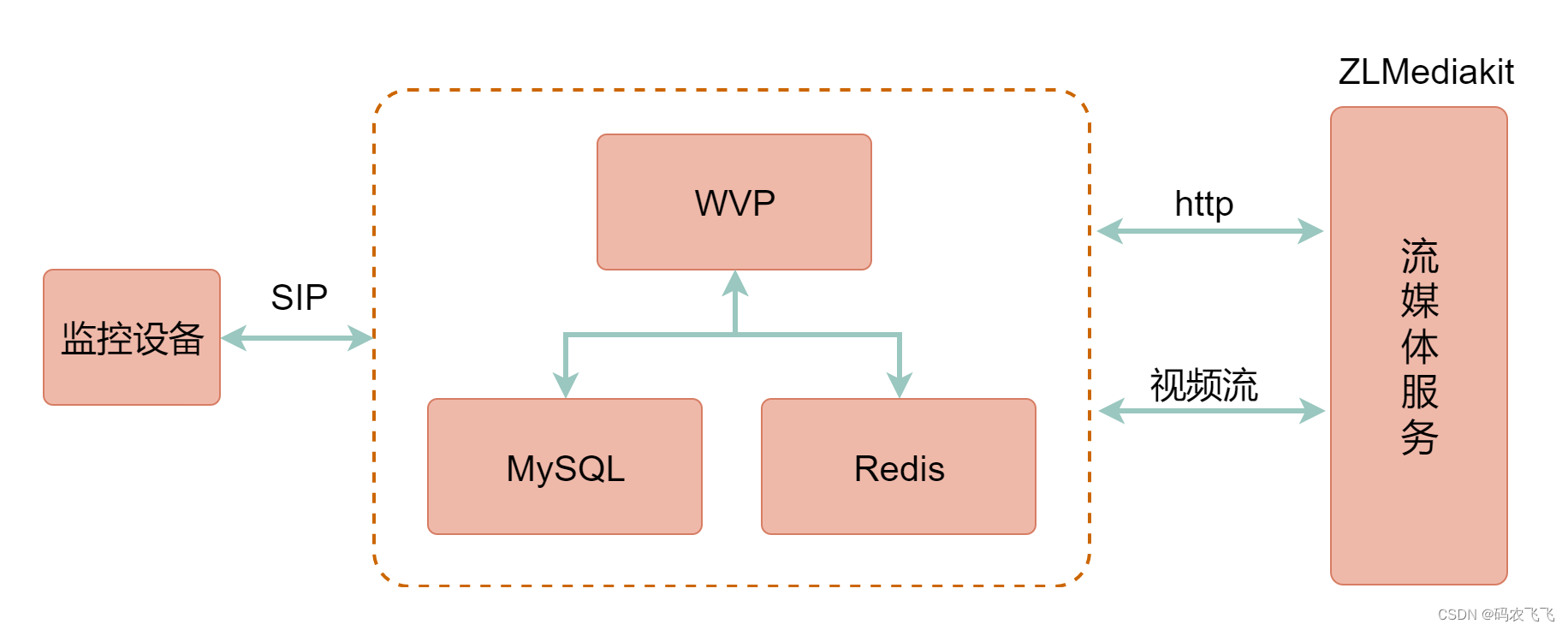
由于WVP依赖于Redis和mysql这里先安装Mysql和Redis,安装流程如下所示:
安装MySQL
# ubuntu 安装 MySQL sudo apt install mysql-server # 检查MySQL是否在运行sudo systemctl status mysql 安装Redis
# 安装Redissudo apt updatesudo apt install redis-server redis-cli# 查看Redis的运行状态sudo systemctl status redis-server为了保障数据的安全性这里我们修改一下MySQL和Redis的缺省密码
修改MySQL的root密码
# 默认没密码 不用输入 直接按回车就可以了mysql -u root -p# 在MySQL终端下 更新root密码mysql> use mysql;mysql> UPDATE uer SET authentication_string = PASSWord('password') WHERE User = 'root';# 刷新权限表mysql> flush privileges;# 退出mysql> quit修改Redis的密码
# 打开Redis的配置文件,通常位于/etc/redis/redis.conf# 在配置文件中,找到并修改以下行(如果没有,则添加)requirepass your_password# 重启Redissudo systemctl restart redis# 如果Redis没有被设置成服务也可以通过下面的命令启动服务端 nohup redis-server /etc/redis/redis.conf &MySQL的默认编码是latin1,在执行WVP的Init.SQL脚本的时候,会报乱码错误,导致服务不可用,我们需要将MySQL的默认编码修改成UTF-8。 修改方式如下:
找到 my.cnf 配置文件, 该文件一般在/etc/mysql目录下, 在文件中添加如下配置:
[mysqld]character_set_server = utf8collation_server = utf8_general_ci也可以在SQL命令中指定字符编码方式:
reate table wvp_log ( id serial primary key , name character varying(50) CHARACTER SET utf8 COLLATE utf8_general_ci, type character varying(50))CHARACTER SET utf8 COLLATE utf8_general_ci;当然修改编码的方式还有很多,这里只介绍这两种。修改完配置之后,重启mysql服务,重启方式如下:
service mysql restart配置完成Redis和MySQL之后, 我们先启动ZLMediakit, 启动命令如下:
# 后台运行输出nohup MediaServer -c ./config.ini > /dev/null 2>&1 &ZLMediakit的配置文件config.ini 如下所示(省略不重要的配置):
[api]# secret 值用来鉴权处理...secret=035c73f7-bb6b-4889-a715-d9eb2d1925cc...[general]...# ZLMediakit的ID mediaServerId=my_zlmediakit_id...[hook]# 用作鉴权处理admin_params=secret=035c73f7-bb6b-4889-a715-d9eb2d1925cc[Http]# http的端口号,通过这个端口进行配置处理port=18800[protocol]# 是否开启hlsenable_hls=0# 是否开启rtmpenable_rtmp=1# 是否开启rtspenable_rtsp=1# 是否开启tsenable_ts=0[rtmp]# rtmp的端口号port=1935[rtsp]# rtsp的端口号port=554ZLMediakit 配置完成之后,我们就可以启动WVP了.
WVP的配置文件application.yml如下所示(省略了不重要的配置)
spring: # REDIS数据库配置 redis: # [必须修改] Redis服务器IP, REDIS安装在本机使用127.0.0.1 host: 127.0.0.1 # [必须修改] Redis端口号 port: 6379 # [可选] 数据库 DB database: 7 # [可选] Redis访问密码,若你的redis服务器没有设置密码,就不需要用密码去连接 password: redis_passwd # mysql数据源 datasource: type: com.zaxxer.hikari.HikariDataSource driver-class-name: com.mysql.cj.jdbc.Driver url: jdbc:mysql://127.0.0.1:3306/wvp?useUnicode=true&characterEncoding=UTF8&rewriteBatchedStatements=true&serverTimezone=PRC&useSSL=false&allowMultiQueries=true&allowPublicKeyRetrieval=true # MySQL的账号密码 username: root password: root_passwd#[可选] WVP监听的HTTP端口, 网页和接口调用都是这个端口server: port: 8050# 作为28181服务器的配置sip: # [必须修改] 本机的IP,对应你的网卡,监听什么ip就是使用什么网卡, # 如果要监听多张网卡,可以使用逗号分隔多个IP, 例如: 192.168.1.4,10.0.0.4 # 如果不明白,就使用0.0.0.0,大部分情况都是可以的 # 请不要使用127.0.0.1,任何包括localhost在内的域名都是不可以的。 ip: 0.0.0.0 # 28181服务监听的端口 port: 18116 # 根据国标6.1.2中规定,domain宜采用ID统一编码的前十位编码。国标附录D中定义前8位为中心编码(由省级、市级、区级、基层编号组成,参照GB/T 2260-2007) # 后两位为行业编码,定义参照附录D.3 domain: 4101050000 id: 41010500002000000001 # SIP验证密码 password: sip_passwd #zlm 默认服务器配置media: # 和zlm config.ini中的mediaServerId 保持一致 id: my_zlmediakit_id # [必须修改] zlm服务器的内网IP ip: 127.0.0.1 # 和zlm config.ini中的http.port保持一致 http-port: 80 # 返回流地址时的ip,这里需要设置为本机的实际IP地址, 置空使用 media.ip stream-ip: 192.168.0.0 # wvp在国标信令中使用的ip,这里需要设置为本机的实际IP地址, 置空使用 media.ip sdp-ip: 192.168.0.0 # 和zlm config.ini中的rtmp.port/rtsp.port保持一致 rtmp-port: 1935 rtsp-port: 5545 # 和zlm服务器的hook.admin_params=secret保持一致 secret: 035c73f7-bb6b-4889-a715-d9eb2d1925cc rtp: # [可选] 是否启用多端口模式, 开启后会在portRange范围内选择端口用于媒体流传输 enable: true # [可选] 在此范围内选择端口用于媒体流传输, 必须提前在zlm上配置该属性,不然自动配置此属性可能不成功 port-range: 30000,30500 # 端口范围 # [可选] 国标级联在此范围内选择端口发送媒体流, send-port-range: 30000,30500 # 端口范围 # 辅助录像服务这里0为关闭 record-assist-port: 0user-settings: #关闭推流鉴权 push-authority: false record-push-live: false auto-apply-play: false 由于WVP启动的时候需要用到一些数据库表,包括设备表、用户名表等, 以这里先调用WVP提供的SQL脚本初始化对应的数据库信息。
WVP提供的初始化SQL脚本的地址为wvp/sql/init.sql。
# 创建数据库wvpmysql -u root -proot_passwd -e "CREATE DATABASE wvp"# 在wvp中执行init.sql脚本 初始化对应的数据库表mysql -u root -proot_passwd wvp < ./sql/init.sql初始化完成之后,我们就可以启动wvp的服务了启动命令如下所示:
java -jar ./wvp/wvp-pro.jar --spring.config.location=./conf/application.ymlWVP+ZLM启动成功之后,在浏览器中输入IP:server.port/#/login就可以进入WVP的登录界面了登录界面如下所示:
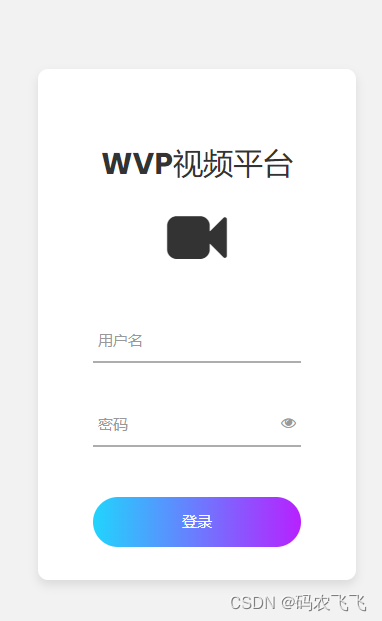
WVP默认的账户和密码都是admin
登录之后的界面如下所示:
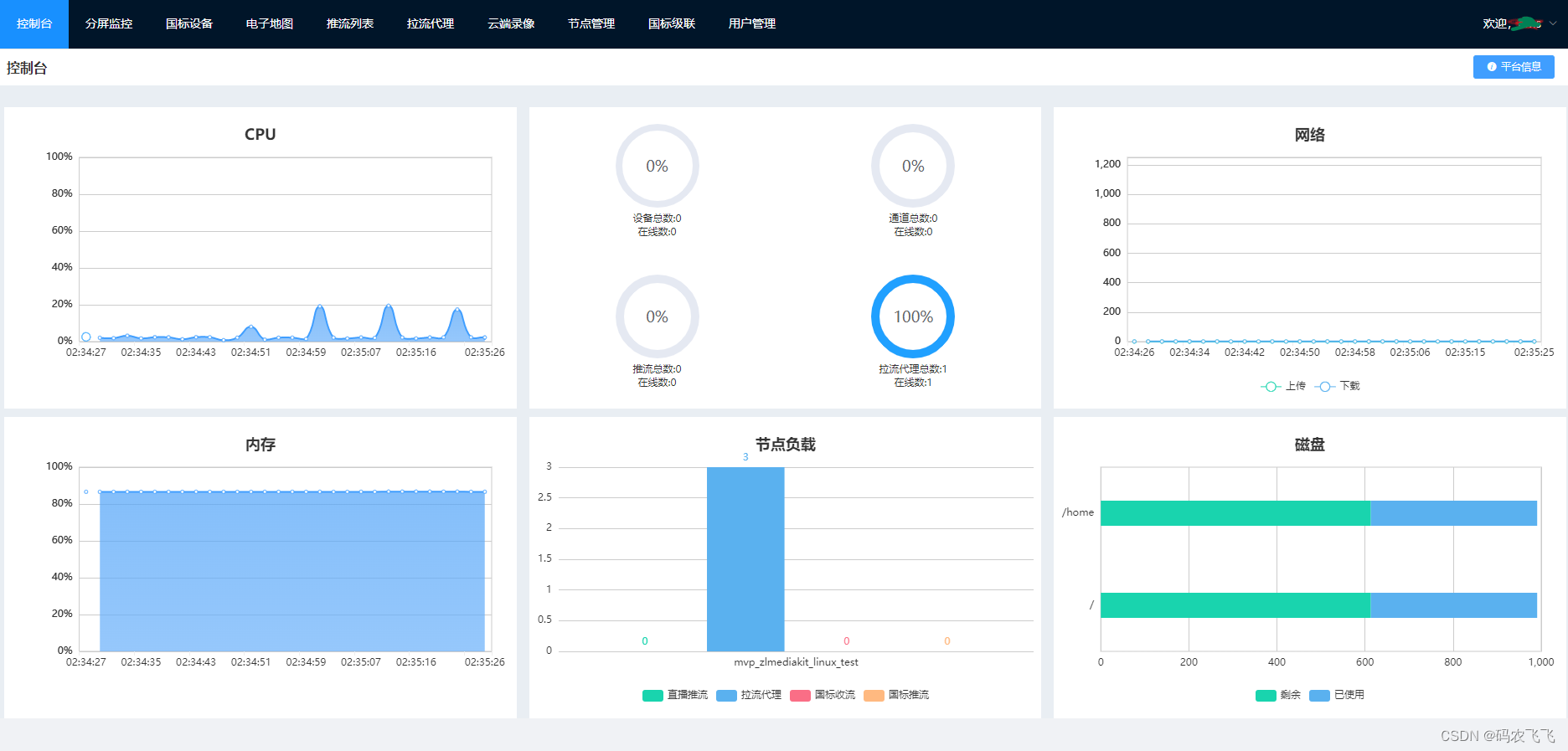
在摄像头中配置WVP-GB28181平台的信息,注册对应的设备信息,这里以官方提供的海康摄像头为例进行说明:
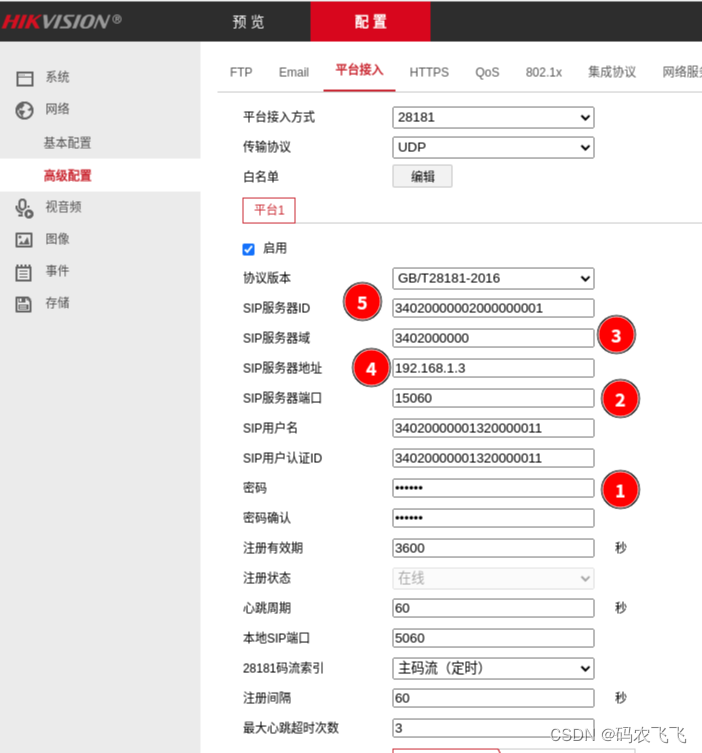
摄像头中的配置和application.yml中的配置项的对应关系如下所示:
配置项1 对应着sip.password
配置项2 对应着sip.port
配置项3 对应着sip.domain
配置项4 对应着sip.ip
配置项5 对应着sip.id
配置完成之后,过一段时间我们就可以在WVP的国标设备中查看到对应的设备信息了。
把GB28181服务器封装成docker镜像,主要工作就是把WVP+ZLM以及其依赖的环境封放到Docker镜像中,这里一些流程化的细节不做展开讨论。着重说明一下端口开放问题,官方提供的端口开放列表如下:
| 服务 | 端口 | 类型 | 必选 |
|---|---|---|---|
| wvp | server.port | tcp | 是 |
| wvp | sip.port | tcp/udp | 是 |
| zlm | http.port | tcp | 是 |
| zlm | http.sslport | tcp | 否 |
| zlm | rtmp.port | tcp | 否 |
| zlm | rtmp.sslport | tcp | 否 |
| zlm | rtsp.port | udp/tcp | 否 |
| zlm | rtsp.sslport | udp/tcp | 否 |
| zlm | rtp_proxy.port | udp/tcp | 单端口开放 |
| zlm | rtp.port-range | udp/tcp | 多端口开放 |
GB28281服务器很多端口是既要开放UDP也要开发TCP的,所以docker镜像如果只映射TCP端口的话, 会出现服务访问失败的问题。
下面以创建GB28181镜像的命令为例说明一下docker镜像如何做端口映射:
docker create -it --privileged=true --restart=always \-p zlm.rtmp.port:zlm.rtmp.port -p zlm.rtsp.port:zlm.rtsp.port -p wvp.WEB.port:wvp.web.port -p wvp.sip.port:wvp.sip.port/tcp -p wvp.sip.port:wvp.sip.port/udp \-p 30000-30500:30000-30500/tcp -p 30000-30500:30000-30500/udp \-p zlm.rtp.port:zlm.rtp.port/tcp -p zlm.rtp.port:zlm.rtp.port/udp \--name=wvp_zlm my_gb28181_image来源地址:https://blog.csdn.net/yang1fei2/article/details/132223894
--结束END--
本文标题: Linux平台下搭建GB28181服务器(WVP+ZLMediakit)
本文链接: https://www.lsjlt.com/news/431323.html(转载时请注明来源链接)
有问题或投稿请发送至: 邮箱/279061341@qq.com QQ/279061341
下载Word文档到电脑,方便收藏和打印~
2024-03-01
2024-03-01
2024-03-01
2024-03-01
2024-03-01
2024-02-29
2024-02-29
2024-02-29
2024-02-29
2024-02-29
回答
回答
回答
回答
回答
回答
回答
回答
回答
回答
0